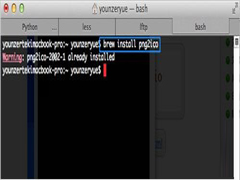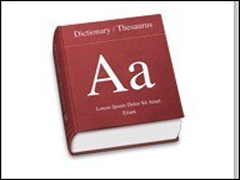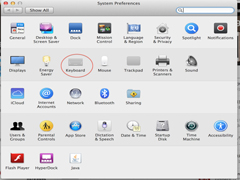如何使用MAC非专业版QuickTime播放器录制QuickTime电影
时间:2023-04-18来源:系统屋作者:小兰
一些MAC用户很喜欢QuickTime电影,希望自己也可以制作一些小的QuickTime电影。但是在自己的电脑上只有非专业版的QuickTime播放器。该怎么办呢?今天小编就教大家如何使用非专业版的QuickTime播放器制作QuickTime电影的。
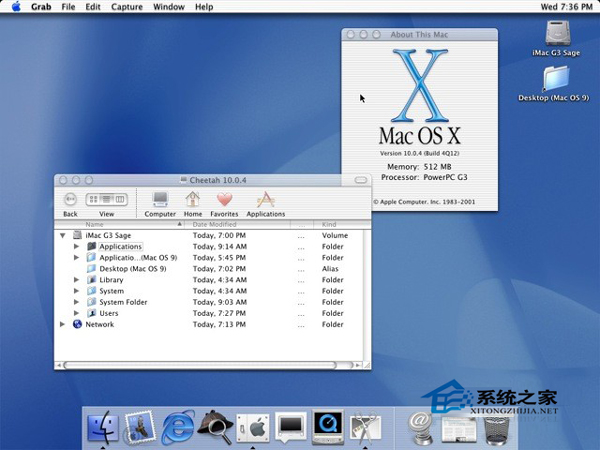
制作方法:
1. 启动QuickTime播放器。
2. Cmd+o或“文件”—》“打开文件”,打开“打开”窗口。
3. 用“打开”窗口,选择一张图片,QT将以新窗口打开此文件。
4. 用Finder找到其他图片后,把这些统统图片拉到上一步所打开的窗口,直接拉到图片上。
5. 关闭上述窗口,或退出Quicktime播放器。在对话栏,选择存储。
以上方式将生成一个每秒15帧的mov文件。如果所用图片过大,播放控制按钮可能在屏幕显示不出来。可用cmd+3,将播放器缩至“适合于屏幕”。即使如此,您也可能需要隐藏Dock。
如果成批拉动图片,通过Finder的分栏显示方式选择图片后,可保证图片以文件名次序依次播放。用Finder的其他方式选择图片后,图片将以随机次序显示。
这就是使用非专业版Quicktime播放器制作Quicktime电影的方法了,喜欢Quicktime电影的用户快去动手尝试一下吧。
相关信息
-
-
2023-04-18
MAC如何解决Safari 5.1.7禁用老版本Flash问题 -
2023-04-18
MAC OS X如何使用png2ico生成favicon.ico -
2023-04-18
MAC系统Dictionary快捷使用方法汇总
-
-
Safari无痕浏览(Private Browsing)开启快捷键如何设置
MAC用户一定都使用过Safari的无痕浏览(Private Browsing),一般来说,我们经常经过一系列繁杂的操作,才能将它开启。那么有木有快捷方式可以帮我们更快的开启它呢?其实是有的,下面就是具体的设置方法了。 具体操作步骤: 1. 点苹...
2023-04-17
-
MAC使用图像捕捉查看和管理iPhone照片的方法
使用MAC管理自己的iPhone照片,是许多用户都会做的一件事,在MAC系统中也有许多应用程序和方法可以管理iPhone照片。今天小编就再交大家一种使用MAC图像捕捉程序管理iPhone照片的方法。 解决方法: 1.将iPhone连接到Mac电脑...
2023-04-17
系统教程栏目
栏目热门教程
人气教程排行
站长推荐
热门系统下载
- 172次 1 雨林木风 GHOST WIN7 SP1 X86 极速体验版 V2017.08(32位)
- 124次 2 萝卜家园 GHOST XP SP3 极速装机版 V2015.11
- 121次 3 电脑公司 GHOST XP SP3 专业装机版 V2016.10
- 96次 4 风林火山 GHOST WIN7 SP1 X86 经典装机版 V2017.06 (32位)
- 86次 5 萝卜家园 GHOST WIN7 SP1 X64 电脑城装机版 V2016.07 (64位)
- 67次 6 雨林木风 GHOST XP SP3 喜迎新年版 V2017.01
- 61次 7 深度技术 GHOST XP SP3 万能装机版 V2016.01
- 61次 8 雨林木风 Ghost XP SP3 完美装机版 2011.08